Slik tilbakestiller eller fjerner du glemt iTunes-sikkerhetskopipassord
«iPhone-en min er ødelagt, men jeg har glemt passordet til den krypterte sikkerhetskopien til iPhone. Hvordan gjør jeg det?» iTunes lar iPhone- og iPad-brukere passordbeskytte sikkerhetskopiene sine. Dermed er dataene sikret i en kryptert sikkerhetskopi. Samtidig må brukeren oppgi riktig passord når de gjenoppretter sikkerhetskopien. iTunes-sikkerhetskopipassordet er atskilt fra iPhone-passordet eller Apple ID-passordet ditt. Denne veiledningen forklarer hva du kan gjøre hvis du glemte passordet for sikkerhetskopiering av iTunes.
SIDEINNHOLD:
Del 1: Hva skjer hvis du har glemt iTunes-sikkerhetskopipassordet
Hvis du velger å beskytte iTunes-sikkerhetskopien din, må du huske sikkerhetskopipassordet ditt for å få tilgang til sikkerhetskopifilen. Den må leses og gjenopprettes fra iPhone-sikkerhetskopien din. Med andre ord, du kan ikke få tilgang til innholdet i sikkerhetskopien hvis du har glemt passordet for kryptert iTunes-sikkerhetskopi.
Dessuten vil det ikke hjelpe deg å gjenopprette iPhone-passordet eller Apple ID-passordet ditt å tilbakestille det. Derfor må du balansere datatap og sikkerhetskopieringspassord. Det er en utmerket idé å angi et passord for en iPhone- eller iPad-sikkerhetskopi, siden det bidrar til å beskytte dataene og personvernet ditt. Å glemme passordet kan imidlertid hindre deg i å få tilgang til sikkerhetskopien din på nytt.
Slik krypterer du iTunes-sikkerhetskopi med et passord
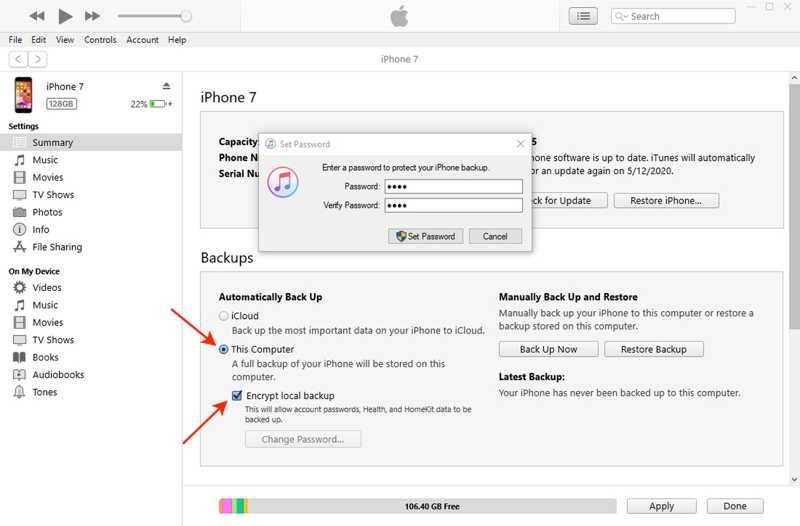
Trinn 1. Koble iPhone eller iPad til datamaskinen med en kompatibel kabel.
Trinn 2. Åpne iTunes på PC-en din og klikk på Enhet knappen øverst til venstre etter at enheten din er oppdaget.
Trinn 3. Gå til Sammendrag fanen i venstre sidefelt og finn sikkerhetskopier seksjon.
Trinn 4. Velg Denne datamaskinen og merk av i ruten ved siden av Krypter lokal sikkerhetskopieringLegg deretter igjen en iTunes-sikkerhetskopipassord og husk det.
Trinn 5. Til slutt klikker du på Sikkerhetskopier nå -knappen for å begynne å lage en kryptert iTunes-sikkerhetskopi.
Slik vet du om iTunes-sikkerhetskopi er kryptert
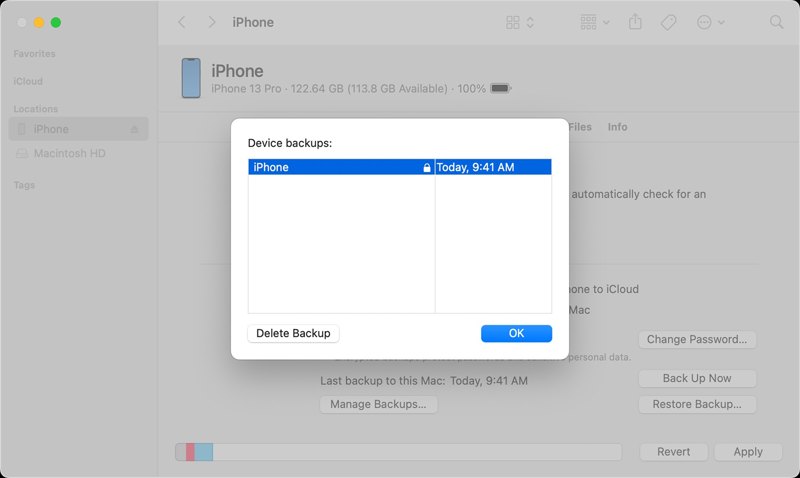
Trinn 1. Gå til Rediger menyen og velg Preferanser i iTunes etter at du har koblet enheten til datamaskinen med en USB-kabel. I iTunes på Mac går du til iTunes, velg Preferanser, og klikk på Enheter fanen.
Trinn 2. Se etter låse ikonet ved siden av enhetsnavnet ditt. Hvis du ser det, er sikkerhetskopien kryptert.
Trinn 3. Klikk på OK for å lukke sikkerhetskopieringsvinduet.
Del 2: Slik låser du opp iTunes-sikkerhetskopipassordet
Ifølge Apple kan du ikke lenger få tilgang til dataene dine hvis du ikke husker passordet for iTunes-sikkerhetskopien. Imidlertid kan noen få kraftige applikasjoner knekke passord for iTunes-sikkerhetskopien. Apeaksoft iOS Unlockerkan for eksempel fjerne passordet for iTunes-sikkerhetskopien og oppdatere sikkerhetskopien på enheten din. Enda viktigere er det at den fungerer for alle iPhone- eller iPad-sikkerhetskopier.
Beste måten å slette iTunes Backup-passord for alle iOS-enheter
- Fjern iTunes-sikkerhetskopipassordet enkelt.
- Beskytt dataene dine under prosessen.
- Tilby bonusfunksjoner som opplåsing med passord.
- Støtt de nyeste modellene av iPhone og iPad.
Sikker nedlasting
Sikker nedlasting

Slik omgår du iTunes-sikkerhetskopipassordet
Trinn 1. Installer iOS Unlocker
en annen versjon for Mac. Velg Fjern iTunes Backup Password modus. Koble iPhonen til PC-en med en Lightning-kabel. Programvaren vil oppdage enheten din umiddelbart. Hvis du kobler de to enhetene første gang, trykker du på Stol på skjermen for å stole på PC-en.

Trinn 2. Fjern iTunes backup passord
Når du er klar, klikk på Start -knappen for å begynne å slette iTunes-sikkerhetskopipassordet. Det kan ta noen sekunder å fullføre prosessen. Når det er ferdig, vil iPhone eller iPad starte på nytt. Klikk på OK -knappen, lukk programvaren og koble fra enheten. Nå kan du sikkerhetskopiere enheten og se sikkerhetskopifilen uten kryptering. Du kan også fjern MDM-profil.

Del 3: Slik oppretter du en ny sikkerhetskopi og tilbakestiller passordet
Siden iOS 11 kan du lage en ny kryptert eller ukryptert sikkerhetskopi av enheten din ved å tilbakestille passordet. Det er imidlertid umulig å gjenopprette den forrige krypterte sikkerhetskopien hvis du ikke husker passordet for iTunes-sikkerhetskopien. I tillegg, hvis du har en enhet med iOS 10 eller tidligere, kan du ikke tilbakestille passordet uten tredjepartsprogramvare for fjerning av passord.
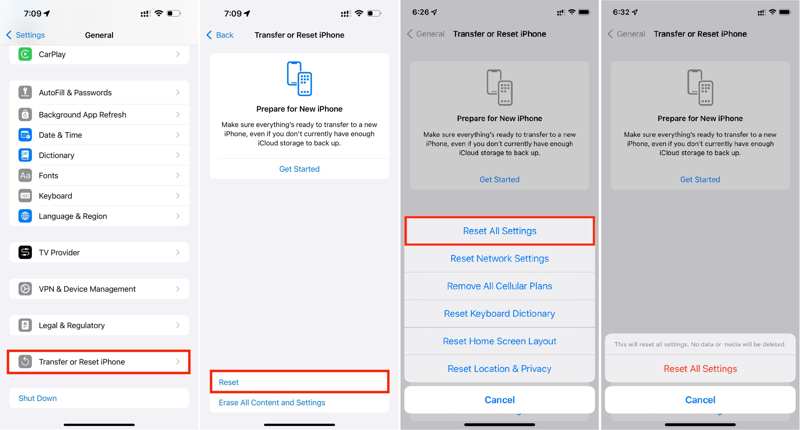
Trinn 1. Åpne innstillinger app fra startskjermbildet.
Trinn 2. Gå til Informasjon kategorien, velg Overfør eller tilbakestill iPhone, og trykk TilbakestillPå eldre versjoner av iOS, gå til Informasjon og trykk Tilbakestill.
Trinn 3. Trykk på Nullstill alle innstillinger alternativ. Hvis du blir bedt om det, skriver du inn iPhone-passordet ditt og trykker deretter på Nullstill alle innstillinger på varseldialogen.
Trinn 4. Når det er ferdig, kobler du iPhonen til datamaskinen. Kjør den nyeste versjonen av iTunes, Apple Devices eller Finder og opprett en ny kryptert sikkerhetskopi.
Del 4: Slik gjenoppretter du iTunes-sikkerhetskopipassordet
iTunes-sikkerhetskopipassordene bruker AES-256, med 10 millioner iterasjoner. Det gjør det tregt nok å hacke et enkelt passord, selv om det er riktig passord. Hvis du har glemt iTunes-sikkerhetskopipassordet ditt, kan du prøve å gjenopprette det med tipsene nedenfor:
1. Prøv kjente passord. Det er verdt å prøve passordene du kanskje har brukt. Den gode nyheten er at du kan prøve et ubegrenset antall passord når du gjenoppretter en kryptert iTunes-sikkerhetskopi. Du kan ha brukt e-postpassordet ditt, iPhone-passordet ditt, datamaskinens påloggingspassord eller telefonnummeret ditt.
2. Sjekk nøkkelringen. Hvis du bruker en Mac og krypterer iTunes-sikkerhetskopien, kan det hende at datamaskinen din lagrer passordet i nøkkelringen. Gå inn i Spotlight ved å trykke på Cmd + Rom knappene på tastaturet ditt, og søker etter Nøkkelringtilgang tilgang~~POS=HEADCOMP, og åpne den fra resultatet. Klikk passord i venstre sidefelt og søk etter backupSe de lagrede passordene og sjekk Vis passord boks for å vise dem.
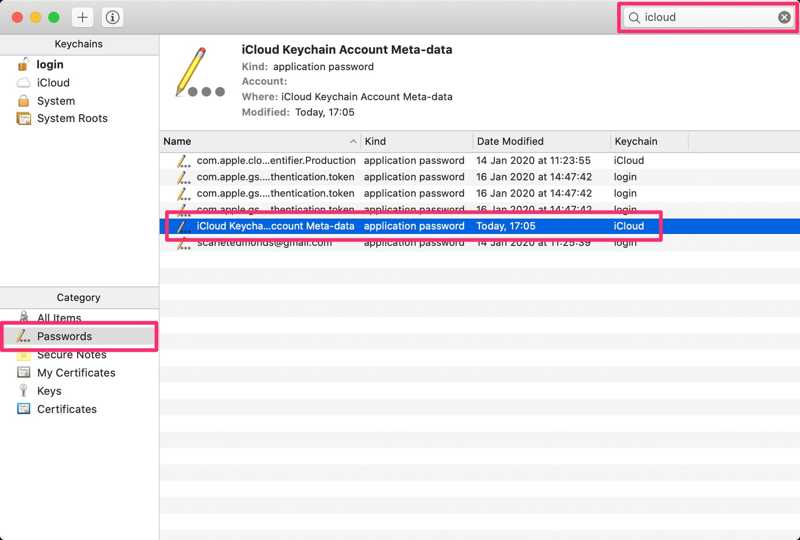
Konklusjon
Denne artikkelen har diskutert hvordan man kan gjenopprette og tilbakestill passordet for kryptert sikkerhetskopiering i iTunes når du har glemt det. Noen foretrekker å beskytte sikkerhetskopiene sine med passord. Det er imidlertid frustrerende når du har glemt passordet ditt. Det gjør det vanskelig å gjenopprette den krypterte iTunes-sikkerhetskopien. Du kan følge veiledningen vår for å løse dette problemet. Apeaksoft iOS Unlocker er den ultimate løsningen for å fjerne passord for iTunes-sikkerhetskopier. Hvis du har andre problemer, kan du skrive dem ned nedenfor.
Relaterte artikler
Har du noen gang sett etter en måte å låse opp iPhone med ødelagt skjerm? Dette innlegget deler 5 enkle, men effektive måter å oppnå det på!
iCloud DNS Bypass betyr å bruke DNS for å omgå iCloud-aktiveringslåsen. Klikk her for å forstå DNS-bypass på iPhone/iPad gratis for å låse opp iOS-enhetene dine!
Hvis iPad-en din er låst eller deaktivert, ikke få panikk. Denne veiledningen viser flere måter å hjelpe deg med å komme inn i en låst iPad.
Vil du fjerne iCloud Activation Lock fra iPhone eller iPad? Denne veiledningen viser tre verifiserte metoder med detaljer.

